Microsoft Store İndirmelerini Hızlandırma

Microsoft Store
Çoğu akış uygulamasında/web sitesinde olduğu gibi, Disney Plus'ta da hatalar ve sorunlar oluşabilir. En sık bildirilen sorunlardan biri, sürekli arabelleğe almadır. Bu makalede, Disney+'ta tekrarlanan ara belleğe almanın nedenleri tartışılmakta ve çözümler sunulmaktadır. Bazıları donanımla ilgili olsa da, çoğu yazılım sorunlarıdır. Başlayalım!

Adım 1. İnternet Bağlantınızı Kontrol Edin
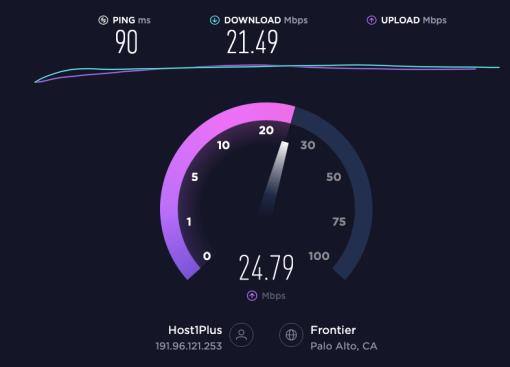
Arabelleğe almanın daha yaygın suçlusu, zayıf veya aralıklı bir internet bağlantısıdır. Akış içeriği çok fazla bant genişliği gerektirir ve arabelleğe alma, veriler kesintiye uğradığında gerçekleşir.
İçeriğinizin yüksek tanımlı (720p veya 1080p) olmasını istiyorsanız resmi Disney Plus tarafından önerilen internet hızı 5,0 Mbps veya 4k Ultra HD'de akış yapmak istiyorsanız 25 Mbps'dir. Ancak, bu özellikler minimumdur ve muhtemelen en iyi performans için daha da yüksek hızlara sahip olmalısınız.
İnternetin arabelleğe alma sorunlarınıza neden olduğunu doğrulamak için bir hız testi yapmak en iyisidir. İndirme ve yükleme hızlarınızı belirlemek için SpeedTest web sitesini kullanabilirsiniz . Bir hız testi size indirme ve yükleme hızlarını söyleyecek ve kesintili veri kaybı yaşayıp yaşamadığınızı gösterecektir (bağlantı gidip geliyor).
Hız testi internet bağlantınızla ilgili bir sorun tespit ederse, tamamen şansınızı kaybetmezsiniz. Zayıf bir internet bağlantısı hakkında yapmanız gerekenler:

İnternet hızınız ve veri aktarımınız sorun değilse, aşağıdaki diğer düzeltmelere bakın. Ancak internetiniz çok yavaşsa, paketi yükseltmek veya daha iyi bir İSS'ye geçmek için İSS'nizle görüşün.
2. Adım: Yazılımın Güncellendiğinden Emin Olun
Belki internet hızınız Disney Plus'ı destekleyecek kadar hızlıdır, ancak içerik hala ara belleğe alınmaktadır. Diğer bir yaygın suçlu, eski yazılımdır. Uygulama geliştiricileri, hataları ve aksaklıkları gidermek ve yeni güvenlik protokolleri uygulamak için genellikle güncellemeler yayınlar. Cihazınız eski bir yazılım mı çalıştırıyor, yoksa Disney Plus uygulaması mı çalışıyor, arabelleğe alma bir yan etki olabilir.
Öncelikle, Android veya iOS cihazlar için Disney Plus uygulamasının en son sürümünü kullandığınızdan emin olun. Cihazınızdaki bağlantıya dokunun ve seçenek belirirse "Güncelle"yi seçin. Güncelleme yerine "Aç" ifadesini görüyorsanız, uygulama zaten en son sürümü çalıştırıyor demektir.
Uygulama güncellendikten sonra tekrar Disney Plus izlemeyi deneyin. Arabelleğe alma devam ederse akış cihazınızda bir yazılım güncellemesi olup olmadığını kontrol edin.
Cihazınızın yazılımını güncelleme talimatları değişir, ancak Disney Plus uyumlu hemen hemen her cihazın "Ayarlar" bölümünde "Yazılım" seçeneğini bulacaksınız.
3. Adım: Donanımı Kontrol Edin
Yazılımın yanı sıra, donanım da soruna neden olabilir. Muhtemelen cihazınızın Disney+ ile uyumlu olup olmadığını zaten biliyor olsanız da (PC kullanıyorsanız) bilgisayarın veya tarayıcının da uyumlu olduğunu doğrulayabilirsiniz. Kullanmakta olduğunuz cihazın Disney Plus'ın sistem gereksinimlerini karşıladığını varsayarsak, bir sonraki adım kabloları kontrol etmektir.
İster inanın ister inanmayın, Disney Plus en iyi akış deneyimi için kabloları önerir. Akıllı TV, Roku, Fire TV vb. kullanıyorsanız aşağıdaki HDMI kablolarını kullanmalısınız: HDCP 2.2 veya üstü.
Bu kablolar, özellikle UHD akış senaryolarında ara belleğe almadan yüksek kaliteli, yüksek hızlı akış sağlar. Cihazınızın bu kablolarla uyumlu olduğundan emin olun.
4. Adım: Her Şeyi Yeniden Başlatmayı Deneyin
Eski, güvenilir yeniden başlatma seçeneğini de deneyebilirsiniz. Bazıları buna güç döngüsü diyor. Bu, her şeyi kapatıp tekrar açtığınız zamandır. Her şey akış cihazınızı, modeminizi ve yönlendiricinizi içerir. Aşağıdakileri yapın:
Bu güç döngüsü, arabelleğe alma da dahil olmak üzere birçok oynatma sorununu çözebilir. Akış cihazınızda Disney Plus'ı yeniden başlatın ve sorunun devam edip etmediğine bakın.
5. Adım: Çerezleri ve Önbelleğe Alınmış Verileri Temizleyin
Tarayıcınızı her kullandığınızda bazı veriler ve web sitesi tanımlama bilgileri önbellekte saklanır. Ancak bazen bu, özellikle önbelleği bir süredir temizlemediyseniz, tarayıcınızı aşırı yükleyebilir ve Disney+'ın arabelleğe alınmasına neden olabilir. Adımlar her tarayıcı için farklı olduğundan, talimatlar için resmi destek sayfasına bakın.
Bir PC'de Tarayıcı Verilerini ve Önbelleği Nasıl Temizlersiniz?
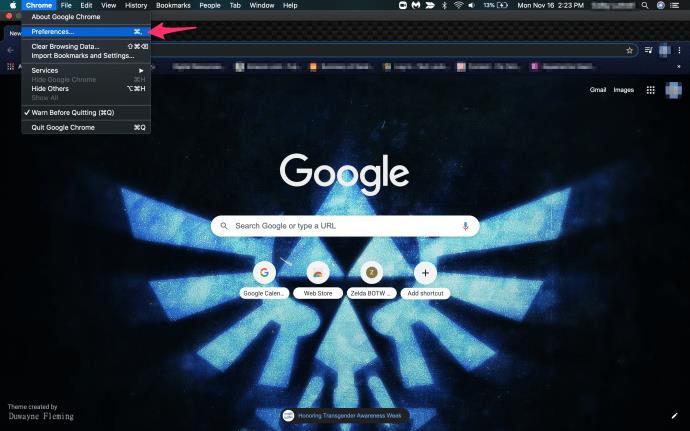
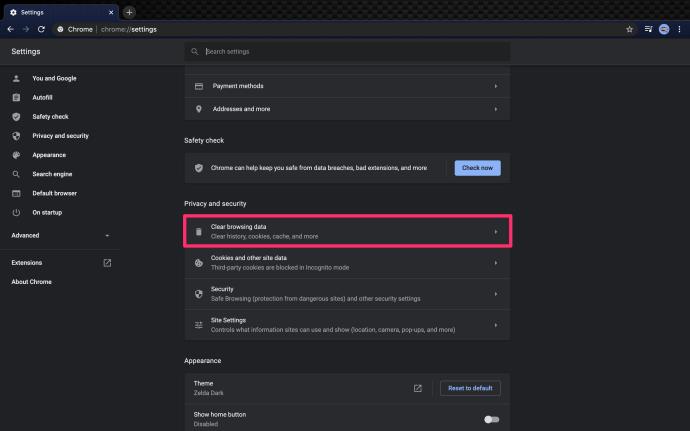
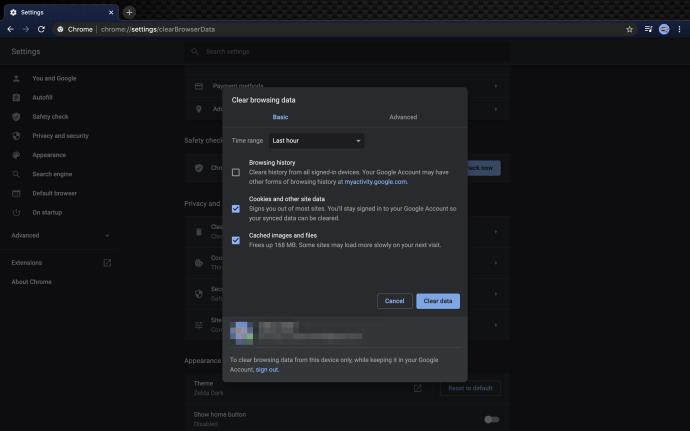
Android'de Mobil Tarayıcı Verilerini/Önbelleğini Temizleme:
Android tabletlerdeki ve telefonlardaki verileri ve önbelleği de ayarlardan temizleyebilirsiniz.
Kapanışta, Disnery Plus'ta arabelleğe alma sorunlarıyla karşılaşıldığında sabırlı olmak uzun bir yol kat edebilir. Bazen hizmet çok fazla aktif kullanıcıya sahip olduğu için aşırı yüklenir. Diğer zamanlarda, belirli akış sunucuları yüksek trafik sayıları nedeniyle aşırı yüklenir. Tabii ki, dikkate alınması gereken sıcak şovlar veya filmler de var. Onlar da belirli zamanlarda bir sunucuda çok fazla trafiğe neden olabilir. Son olarak, sunucu aksaklıkları ve hataları da sürekli arabelleğe almaya neden olabilir.
Makalede belirtilen tüm adımları uyguladıysanız ve içeriğiniz hâlâ arabelleğe alınıyorsa, son çare olarak resmi Disney Plus müşteri destek ekibiyle iletişime geçmek isteyebilirsiniz.
Disney Plus Arabelleğe Alma Sorunu SSS
Disney+ için iyi bir internet bağlantım yok. Başka ne yapabilirim?
Ne yazık ki, bazı bölgelerde mükemmel bir internet bağlantısı yok. İnternetiniz yavaş çalışıyorsa, büyük olasılıkla akış yoluyla Disney+'ın keyfini çıkaramayacaksınız. Neyse ki Disney+, içeriği daha sonra çevrimdışı izlemek üzere indirmenize izin verir.
Bu geçici çözüm mükemmeldir, çünkü başka bir konumdaki daha hızlı bir bağlantıyla mobil cihazınıza indirebilir veya daha yavaş bir hızla (bu biraz zaman alabilir) içerik indirebilirsiniz. İndirme tamamlandıktan sonra, istediğiniz zaman, istediğiniz yerde izleyebilirsiniz.
En sevdiğiniz programları ve filmleri indirmek için tek yapmanız gereken izlemek istediğiniz bir şeyi seçmek. İndirme simgesine dokunun (altında çizgi olan bir ok). İndirilmesini bekleyin, ardından oynatın.
Her şeyi denedim ama Disney+ hala ara belleğe alıyor. Başka ne yapabilirim?
İyi bir bağlantınız olduğunu ve uygulamanın düzgün çalıştığını varsayarsak yine de sorunlarla karşılaşabilirsiniz. Akışı başka bir cihazda denemek iyi bir fikirdir. Örneğin, Xbox'ta düzgün çalışıyor ancak PC'nizde çalışmıyorsa, cihaza özgü bir sorun vardır. Ancak, tüm cihazlarınız Disney+'ı ara belleğe alıyorsa bu, yayın hizmetiyle ilgili bir sorun olabilir.
Bunun Disney tarafında bir sorun olmadığından emin olmak için DownDetector web sitesine bakın . 'Disney Plus' yazın ve enter'a tıklayın. Bildirilen herhangi bir kesinti olup olmadığını inceleyin. Diğer kullanıcıların şikayetlerini de okuyabilirsiniz. Ne yazık ki, güncellenmiş sorun raporları varsa beklemeniz gerekecek. Disney+'ın arkasındaki geliştiriciler muhtemelen sorunun farkındadır ve sorunu çözmek için çalışmaktadır.
Microsoft Store
Bebekler için sıcak ve soğuk kompres kullanımı hakkında gereken bilgiler ve dikkat edilmesi gereken noktalar.
Netflix, en sevdiğimiz video akış platformlarımızdan biridir ve hem kablo kesiciler hem de kablo aboneleri için geçerli bir platform oluşturmaktan neredeyse tek başına sorumludur. Hulu, Amazon ve HBO'nun hepsi bu yolu takip ederken
Altyazılar birçok fayda sağlayabilir. Belki çevredeki gürültüler dikkatinizi dağıtıyor veya yabancı dilde bir film izliyorsunuzdur. Durum ne olursa olsun, Hisense'inizde altyazıları nasıl açacağınızı (veya kapatacağınızı) bilmek kullanışlıdır.
Altyazılar, Hisense TV'nizin son derece kullanışlı bir özelliği olabilir. İster farklı bir ülkeden aksiyon dolu bir film, ister dramatik bir TV programı izliyor olun, ana dilinizdeki altyazılar dil boşluğunu kapatmanıza olanak tanır. Gibi
İki bilgi parçasını birbirine bağlamak için bağlantıların kullanılması, herhangi bir görev yönetimi etkinliğinin önemli bir parçası haline geldi. Bu nedenle, bugün size Notion'a nasıl bağlantı ekleyeceğiniz konusunda talimatlar vereceğiz. Bu bir
Bir Chromecast cihazınız var mı? YouTube'a bağladıysanız, telefonunuzda YouTube uygulamasını açtığınızda o küçük Yayınla simgesi görünmeye devam edecektir. Bu bazı can sıkıcı durumlara neden olabilir. Yanlışlıkla atarsan
Netflix, isteğe bağlı eğlence için popüler bir kaynaktır. En sevdiğiniz Netflix Orijinalleri beklediğinizden daha düşük çözünürlüklerde geliyorsa, görüntü ayarlarınızı değiştirmeniz yardımcı olacaktır. İşte bilmeniz gereken her şey. Netflix Resmini Değiştirme
Kodi, indirebileceğiniz en çok yönlü - kötü şöhretli - akış yazılımlarından biridir ve MacBook'lardan ve PC'lerden Chromecast'lere ve Firesticks'e kadar her şeyde mevcuttur. Peki ya akıllı telefonunuz veya tabletiniz? eğer sahipsen
Son derece popüler akış hizmeti Netflix, çeşitli dillerde içerik ve ayarlar sunar. Özellik harika olsa da, ekranda ana dilinizden farklı bir dil görüntülendiğinde bu durum kafa karışıklığına neden olabilir. Belki birisi yanlışlıkla dili ayarlamıştır,
Bir Netflix ve dinlenme seansı çok eğlenceli olabilir. Bir şeyler atıştırın ve bir içki alın, oturun ve en sevdiğiniz filmi veya programı izleyin. Ancak en yeni dizileri art arda izlerken ihtiyacınız olmayan bir şey var. Sinir bozucu
Netflix bir çevrimiçi akış devidir, ancak hesabınızda çok fazla cihaz etkinleştirildiğinde ne yaparsınız? Netflix'te kaç cihaza sahip olabileceğiniz konusunda bir sınır yoktur, ancak bunu nasıl yapacağınız konusunda bir sınır vardır.
Erişiminizin olduğu Netflix içeriği, IP adresi konumunuza bağlıdır. Netflix'in yayın anlaşmalarına göre, bazı içeriklerin yalnızca belirli ülkelerde yayınlanması için lisansları vardır. Uzaktaysanız, coğrafi kilitler bir acı olabilir.
İnternet üzerinden video akışı, dizi ve film izlemek için en popüler yöntemlerden biri haline geldi. Yine de, bu teknolojinin yükselişi, ara sıra garip ve kafa karıştırıcı bir hata mesajıyla karşılaşmak anlamına geliyordu:
Disney Plus, mevcut en popüler akış hizmetlerinden biridir. Düşük maliyetli ve olağanüstü film, şov ve belgesel koleksiyonu herkes için bir şeyler sunuyor. Çoğu akış hizmetinde olduğu gibi, izlediğiniz programların ve filmlerin kaydını görebilirsiniz.








![Netflixte [Tüm Cihazlarda] Dil Nasıl Değiştirilir? Netflixte [Tüm Cihazlarda] Dil Nasıl Değiştirilir?](https://img.webtech360.com/resources6/s2/image-5188-0605161802346.jpg)




